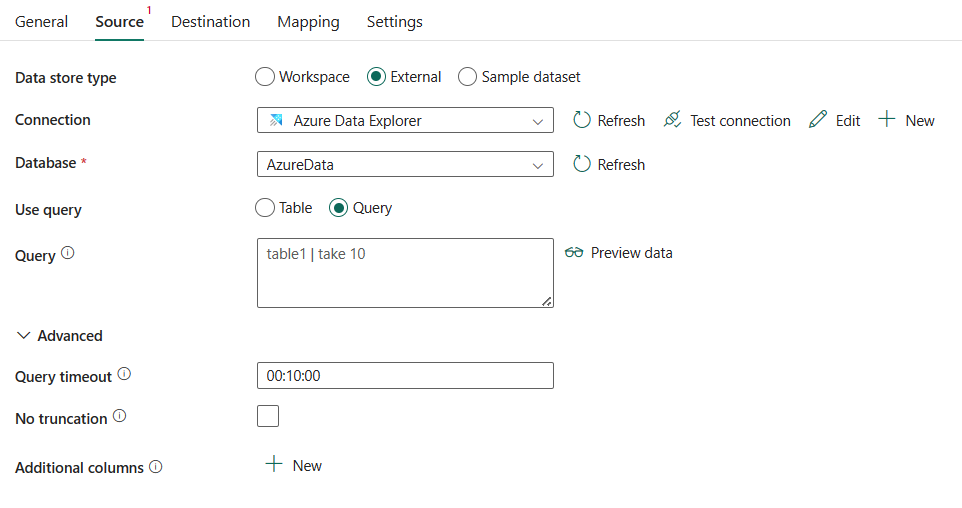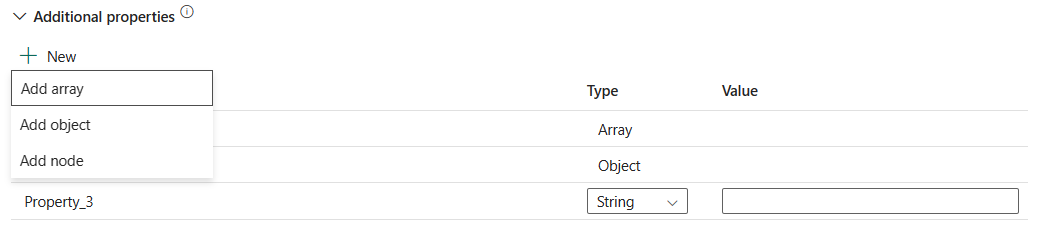Konfigurieren von Azure Data Explorer bei einer Kopieraktivität
In diesem Artikel erfahren Sie, wie Sie die Kopieraktivität in einer Datenpipeline verwenden, um Daten aus und nach Azure Data Explorer zu kopieren.
Unterstützte Konfiguration
Die Konfiguration der einzelnen Registerkarten unter der Kopieraktivität finden Sie in den folgenden Abschnitten.
Allgemein
Wechseln Sie für die Konfiguration der Registerkarte Allgemein zu Allgemein.
Quelle
Die folgenden Eigenschaften werden für Azure Data Explorer auf der Registerkarte Quelle einer Kopieraktivität unterstützt.
Die folgenden Eigenschaften sind erforderlich:
Datenspeichertyp: Wählen Sie Extern aus.
Verbindung: Wählen Sie eine Azure Data Explorer-Verbindung aus der Verbindungsliste aus. Wenn keine Verbindung besteht, erstellen Sie eine neue Azure Data Explorer-Verbindung, indem Sie Neu auswählen.
Datenbank: Wählen Sie in der Dropdownliste Ihre Datenbank aus.
Verwendungsabfrage: Wählen Sie Tabelle oder Abfrage aus.
Tabelle: Wählen Sie in der Dropdownliste eine Tabelle aus, oder wählen Sie Bearbeiten aus, um sie manuell einzugeben und Daten zu lesen.
Abfrage: Geben Sie die schreibgeschützte Anforderung in einem KQL-Format an. Verwenden Sie die benutzerdefinierte KQL-Abfrage als Verweis.
Unter Erweitert können Sie die folgenden Felder angeben:
- Abfragetimeout: Geben Sie die Wartezeit an, bevor die Anforderung der Abfrage abläuft. Der Standardwert ist 10 Minuten (00:10:00). Zulässiger maximaler Wert ist 1 Stunde (01:00:00).
- Keine Kürzung: Gibt an, ob das zurückgegebene Resultset gekürzt werden soll. Standardmäßig wird das Ergebnis nach 500.000 Datensätzen oder 64 MB abgeschnitten. Das Abschneiden wird dringend empfohlen, um für die Aktivität das richtige Verhalten zu erzielen.
- Zusätzliche Spalten: Fügen Sie zusätzliche Datenspalten hinzu, um den relativen Pfad oder statischen Wert der Quelldateien zu speichern. Für Letzteres wird ein Ausdruck unterstützt.
Destination
Die folgenden Eigenschaften werden für Azure Data Explorer auf der Registerkarte Ziel einer Kopieraktivität unterstützt.
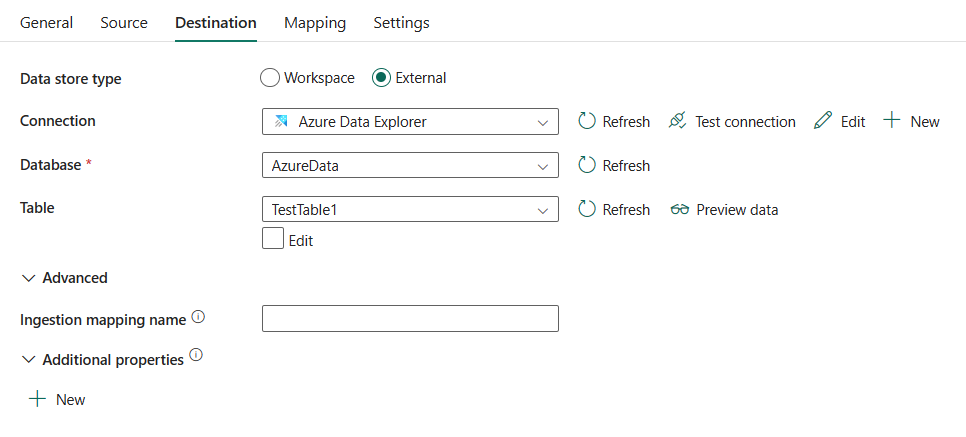
Die folgenden Eigenschaften sind erforderlich:
- Datenspeichertyp: Wählen Sie Extern aus.
- Verbindung: Wählen Sie eine Azure Data Explorer-Verbindung aus der Verbindungsliste aus. Wenn keine Verbindung besteht, erstellen Sie eine neue Azure Data Explorer-Verbindung, indem Sie Neu auswählen.
- Datenbank: Wählen Sie in der Dropdownliste Ihre Datenbank aus.
- Tabelle: Wählen Sie in der Dropdownliste eine Tabelle aus, oder wählen Sie Bearbeiten aus, um sie manuell einzugeben und Daten zu schreiben.
Unter Erweitert können Sie die folgenden Felder angeben:
Name der Erfassungszuordnung: Geben Sie den Namen einer Zuordnung an, die im Voraus erstellt und einer Azure Data Explorer-Zieltabelle zugewiesen wurde.
Zusätzliche Eigenschaften: Eine Eigenschaftensammlung, die zur Angabe von Erfassungseigenschaften verwendet werden kann, die nicht bereits durch das Azure Data Explorer-Ziel festgelegt sind. Dies kann besonders nützlich sein, um Erfassungstags anzugeben. Weitere Informationen finden Sie unter Azure Data Explorer-Datenerfassung.
Zuordnung
Wechseln Sie für die Konfiguration der Registerkarte Zuordnung zu Konfigurieren der Zuordnungen auf der Registerkarte „Zuordnung“.
Einstellungen
Wechseln Sie für die Konfiguration der Registerkarte Einstellungen zu Konfigurieren der anderen Einstellungen auf der Registerkarte „Einstellungen“.
Tabellenzusammenfassung
Die folgenden Tabellen enthalten weitere Informationen zu einer Kopieraktivität in einer Azure Data Explorer-Instanz.
Quellinformationen
| Name | Beschreibung | Wert | Erforderlich | JSON-Skripteigenschaft |
|---|---|---|---|---|
| Datenspeichertyp | Ihr Datenspeichertyp | Extern | Ja | / |
| Verbindung | Ihre Verbindung mit dem Quelldatenspeicher | < Ihre Azure Data Explorer-Verbindung > | Ja | Verbindung |
| Datenbank | Ihre Datenbank, die Sie als Quelle verwenden. | < Ihre Datenbank > | Ja | database |
| Verwendungsabfrage | Die Methode zum Lesen von Daten. Wenden Sie Tabelle an, um Daten aus der angegebenen Tabelle zu lesen, oder wenden Sie Abfrage an, um Daten mithilfe von Abfragen zu lesen. | • Tabelle • Abfrage |
Nein | table Abfrage |
| Abfragetimeout | Geben Sie die Wartezeit vor dem Timeout der Abfrageanforderung an. Der zulässige Höchstwert ist 1 Stunde (01:00:00). | Zeitraum (Der Standardwert ist 00:10:00 – 10 Minuten) |
Nein | queryTimeout |
| Keine Kürzung | Gibt an, ob das zurückgegebene Resultset abgeschnitten werden soll. Standardmäßig wird das Ergebnis nach 500.000 Datensätzen oder 64 MB abgeschnitten. Das Abschneiden wird dringend empfohlen, um für die Aktivität das richtige Verhalten zu erzielen. | Aktivieren oder deaktivieren | Nein | noTruncation: TRUE oder FALSE |
| Zusätzliche Spalten | Fügen Sie zusätzliche Datenspalten zum relativen Pfad oder statischen Wert der Speicherquelldateien hinzu. Für Letzteres wird ein Ausdruck unterstützt. | • Name • Wert |
Nein | additionalColumns: • Name • Wert |
Zielinformationen
| Name | Beschreibung | Wert | Erforderlich | JSON-Skripteigenschaft |
|---|---|---|---|---|
| Datenspeichertyp | Ihr Datenspeichertyp | Extern | Ja | / |
| Verbindung | Ihre Verbindung mit dem Zieldatenspeicher. | < Ihre Azure Data Explorer-Verbindung > | Ja | Verbindung |
| Datenbank | Ihre Datenbank, die Sie als Ziel verwenden. | < Ihre Datenbank > | Ja | database |
| Tabelle | Ihre Zieldatentabelle zum Schreiben von Daten. | <Ihr Tabellenname> | Ja | table |
| Name der Erfassungszuordnung | Der Name einer Zuordnung, die im Voraus erstellt und der Azure Data Explorer-Zieltabelle zugewiesen wurde. | <Ihr Name der Erfassungszuordnung> | Nein | ingestionMappingName |
| Zusätzliche Eigenschaften | Eine Eigenschaftensammlung, die zur Angabe von Erfassungseigenschaften verwendet werden kann, die nicht bereits durch das Azure Data Explorer-Ziel festgelegt sind. Dies kann besonders nützlich sein, um Erfassungstags anzugeben. Weitere Informationen finden Sie unter Azure Data Explorer-Datenerfassung. | • Name • Typ • Wert |
Nein | additionalProperties |